太赞了!墙裂推荐这款网页版 Nginx 配置生成器,好用到爆!
之前民工哥也给大家介绍过一款Nginx配置生成器:强大!Nginx 配置在线一键生成“神器”,不太了解的人可以去看一看。
最近民工哥又发现一款好用的网页版开源工具,同样它的功能也是Nginx配置生成器,功能非常强大,方便实用,它是:NginxWebUI。
NginxWebUI介绍
NginxWebUI是一款方便实用的nginx 网页配置工具,可以使用 WebUI 配置 Nginx 的各项功能,包括端口转发,反向代理,ssl 证书配置,负载均衡等,最终生成「nginx.conf」配置文件并覆盖目标配置文件,完成 nginx 的功能配置。
项目地址:https://gitee.com/cym1102/nginxWebUI
官方网站:https://nginxwebui.gitee.io
NginxWebUI功能说明
-
该项目是基于springBoot的web系统,数据库使用sqlite,因此服务器上不需要安装任何数据库。
-
本项目可管理多个nginx服务器集群, 随时一键切换到对应服务器上进行nginx配置, 也可以一键将某台服务器配置同步到其他服务器, 方便集群管理。
-
nginx本身功能复杂, 本项目并不能涵盖nginx所有功能, 只能配置常用功能, 更高级的功能配置仍然需要在最终生成的nginx.conf中进行手动编写。
-
部署此项目后, 配置nginx再也不用上网各种搜索, 再也不用手动申请和配置ssl证书, 只需要在本项目中进行增删改查就可方便的配置nginx。
NginxWebUI安装
它有两种安装方式:
-
一种是jar包运行方式
-
一种是 Docker运行方式
1、jar包运行方式
首先需要安装JDK和Nginx环境,这里不再赘述了,有兴趣的可以看看前面的文章。
下载jar包
1 | wget https://craccd.oss-cn-beijing.aliyuncs.com/nginxWebUI-1.3.5.jar |
启动程序
1 | nohup java -jar -Xmx64m nginxWebUI-1.3.5.jar --server.port=8080 ----project.home=/home/nginxWebUI/ & |
启动参数说明:
-
-Xmx64m 最大分配内存数
-
--server.port 占用端口, 默认以8080端口启动
-
--project.home 项目配置文件目录,存放数据库文件,证书文件,日志等, 默认为/home/nginxWebUI/
注意命令最后加一个&号, 表示项目后台运行
2、Docker运行方式
本项目制作了docker镜像, 同时包含nginx和nginxWebUI在内, 一体化管理与运行nginx.
首先安装docker运行环境,之前公众号有文章介绍,可以去搜索查阅一下。
下载整体镜像文件:
1 | docker pull registry.cn-hangzhou.aliyuncs.com/cym1102/nginxwebui:1.3.5 |
启动容器:
1 | docker run -itd -v /home/nginxWebUI:/home/nginxWebUI -e BOOT_OPTIONS="--变量名=变量值 --变量名2=变量值2" --privileged=true --net=host registry.cn-hangzhou.aliyuncs.com/cym1102/nginxwebui:1.3.5 /bin/bash |
参数说明:
-
启动容器时请使用--net=host参数, 直接映射本机端口, 因为内部nginx可能使用任意一个端口, 所以必须映射本机所有端口.
-
容器需要映射路径/home/nginxWebUI:/home/nginxWebUI, 此路径下存放项目所有数据文件, 包括数据库, nginx配置文件, 日志, 证书等, 升级镜像时, 此目录可保证项目数据不丢失. 请注意备份.
-
-e BOOT_OPTIONS 参数可填充java启动参数, jar安装教程中的参数均可使用, 可以靠此项参数修改端口号等
-
日志默认存放在/home/nginxWebUI/log/nginxWebUI.log
安装完成,启动之后,就要以通过WEB网页来访问这个项目了。
NginxWebUI使用演示
在浏览器直接输入地址:http://serve_ip:8080/访问
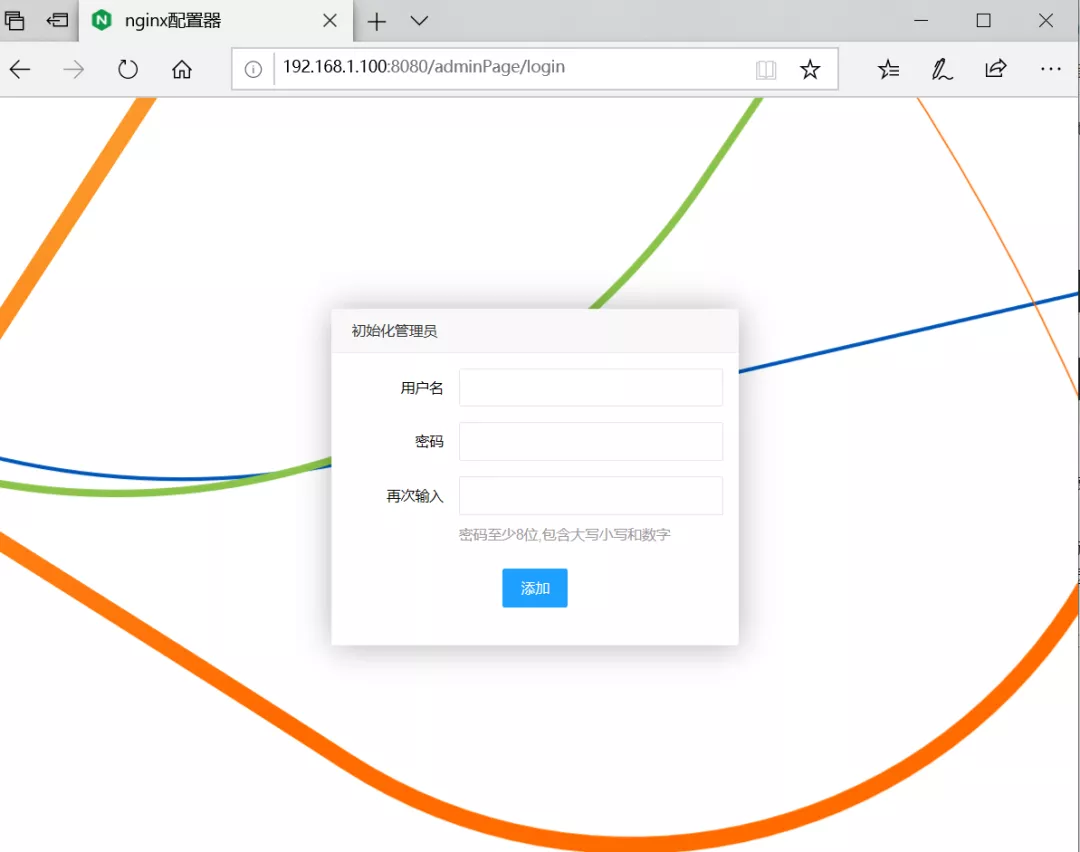
第一次登录,需要初始化用户,输入你的用户与密码,点击添加即可。
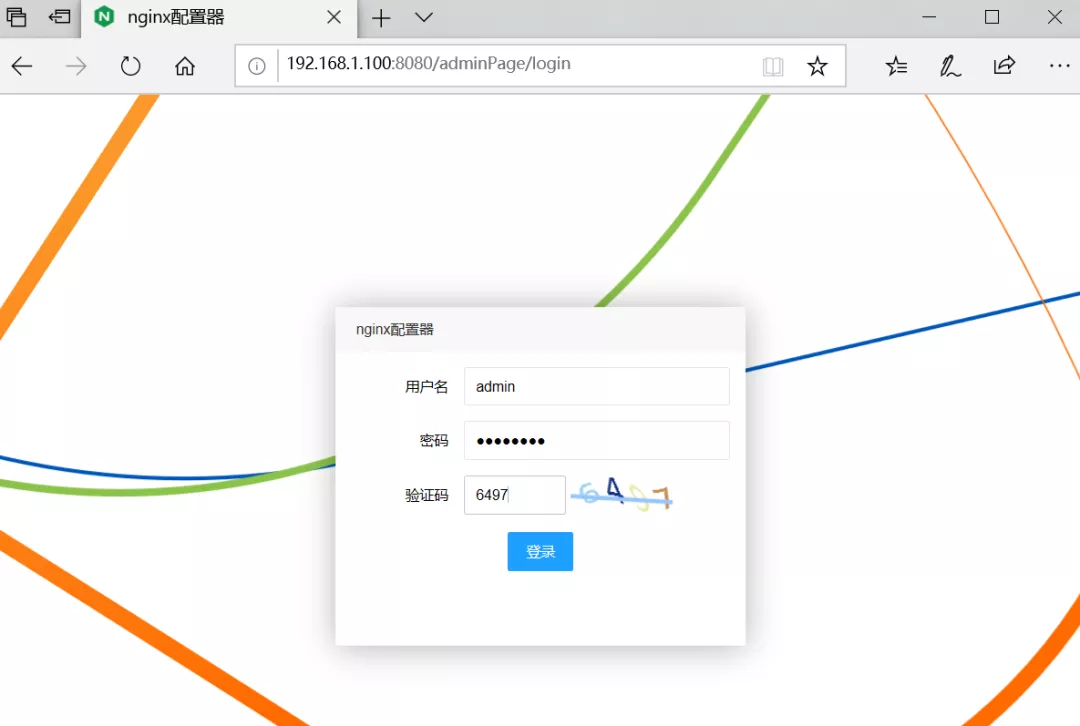
登录完成之后的界面如下:
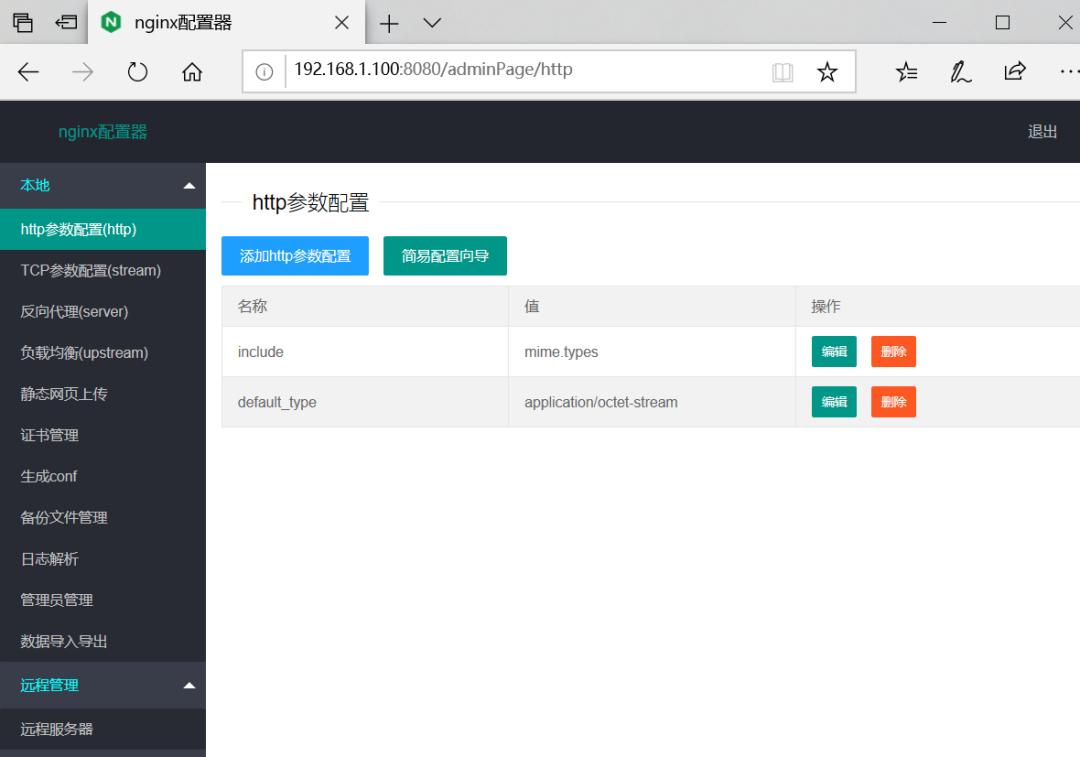
在http参数配置中可以配置nginx的http项目,进行http转发, 默认会给出几个常用配置, 其他需要的配置可自由增删改查。可以勾选开启日志跟踪, 生成日志跟踪配置项, 每天0点时刻可生成上一天的日志分析报告。由于日志文件access.log文件过大, 默认只保留7天的log文件, 但分析报告可一直保留。
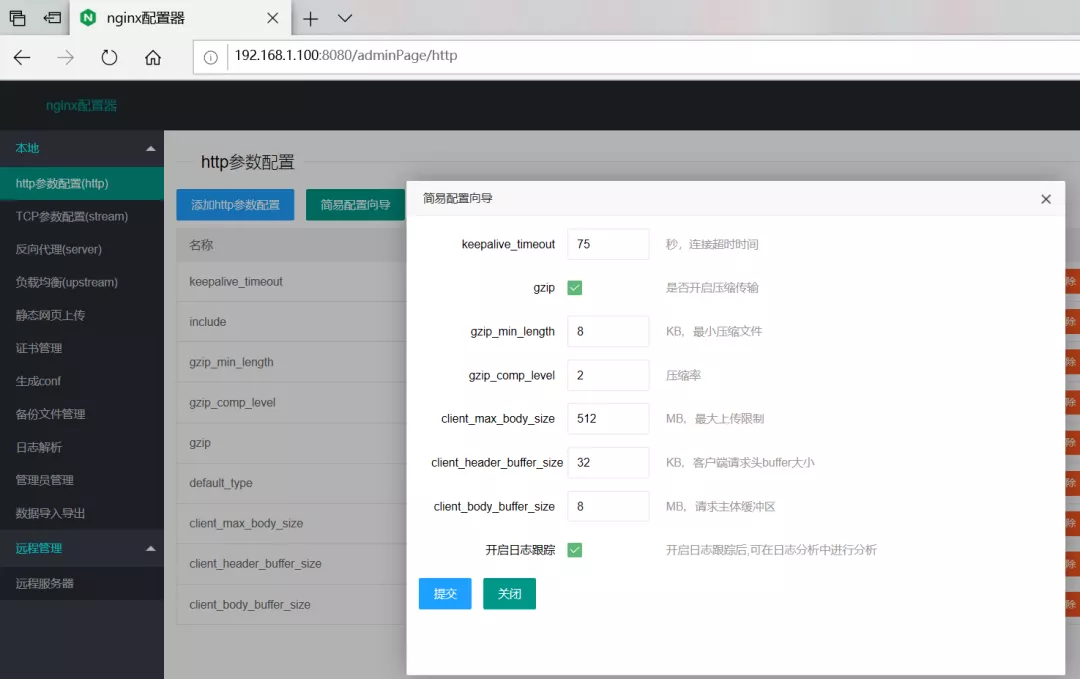
在TCP参数配置中可以配置nginx的steam项目参数, 进行tcp转发。
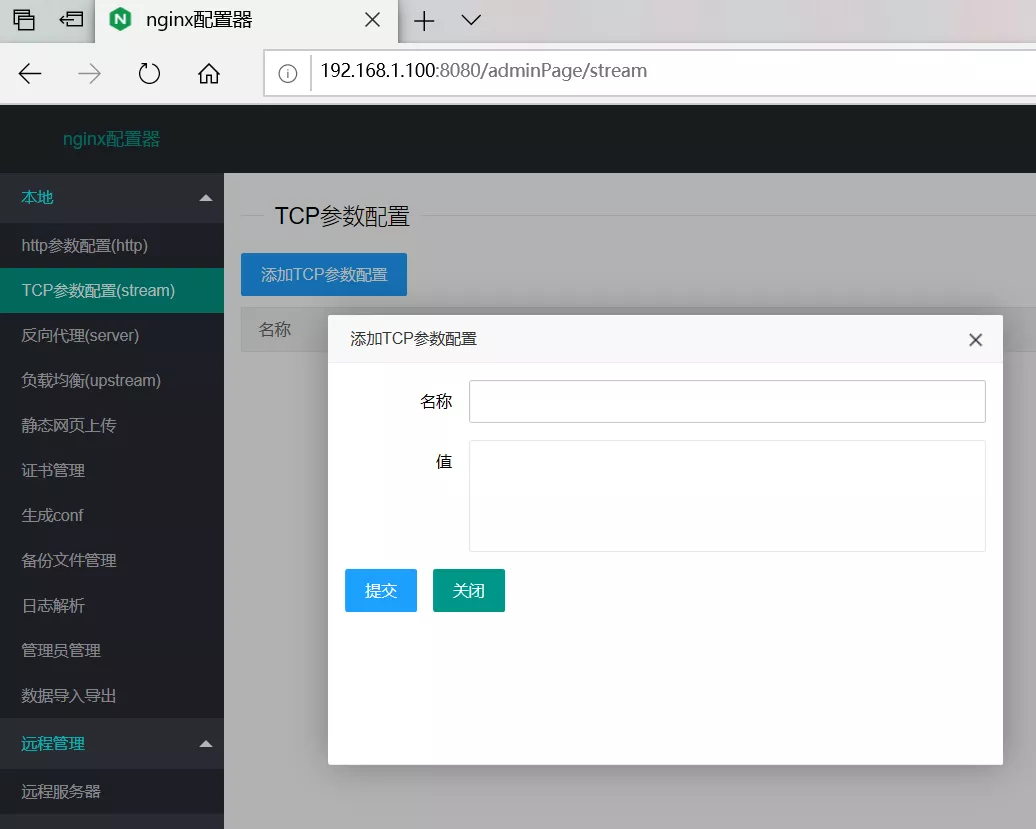
在反向代理中可配置nginx的反向代理即server项功能, 可开启ssl功能, 可以直接从网页上上传pem文件和key文件, 或者使用系统内申请的证书, 可以直接开启http转跳https功能,也可开启http2协议。
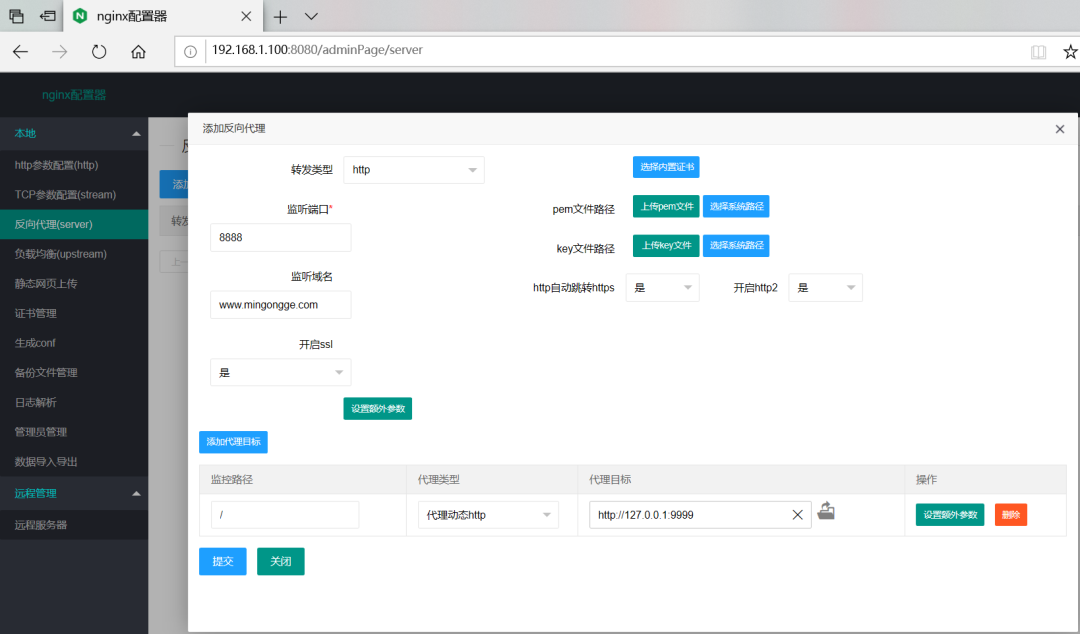
在负载均衡中可配置nginx的负载均衡即upstream项功能, 在反向代理管理中可选择代理目标为配置好的负载均衡。
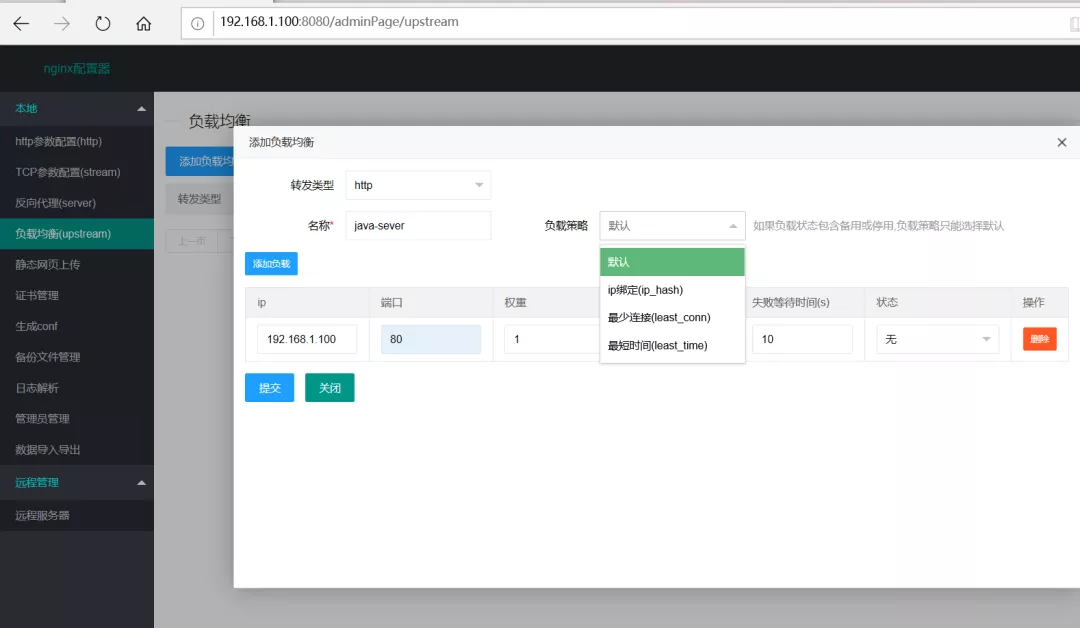
在html静态文件上传中可直接上传html压缩包到指定路径,上传后可直接在反向代理中使用,省去在Linux中上传html文件的步骤。
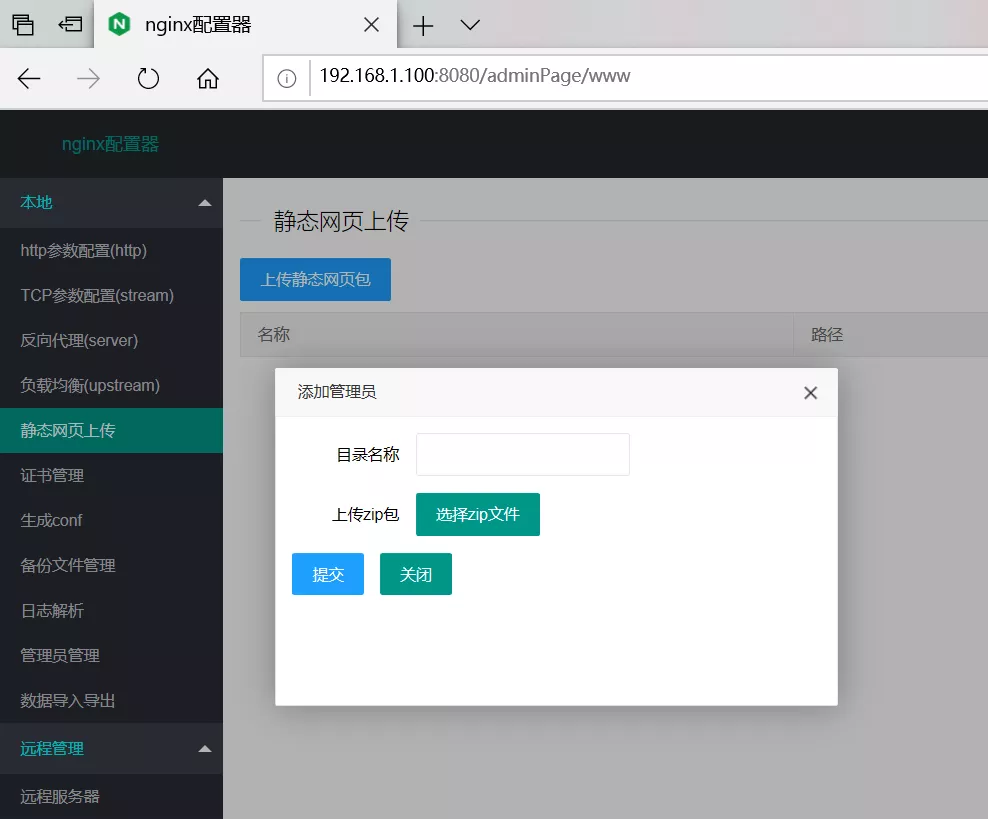
在证书管理中可添加证书, 并进行签发和续签, 开启定时续签后, 系统会自动续签即将过期的证书。
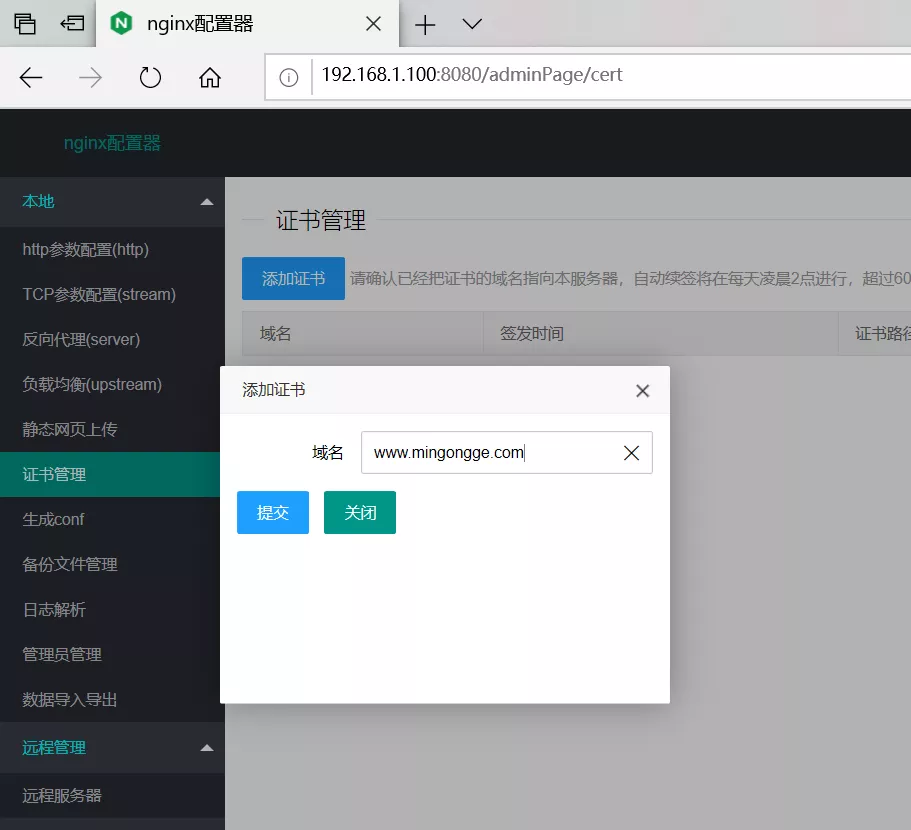
最终生成conf文件,可在此进行进一步手动修改,确认修改无误后,可覆盖本机conf文件,并进行效验和重启, 可以选择生成单一nginx.conf文件还是按域名将各个配置文件分开放在conf.d下。
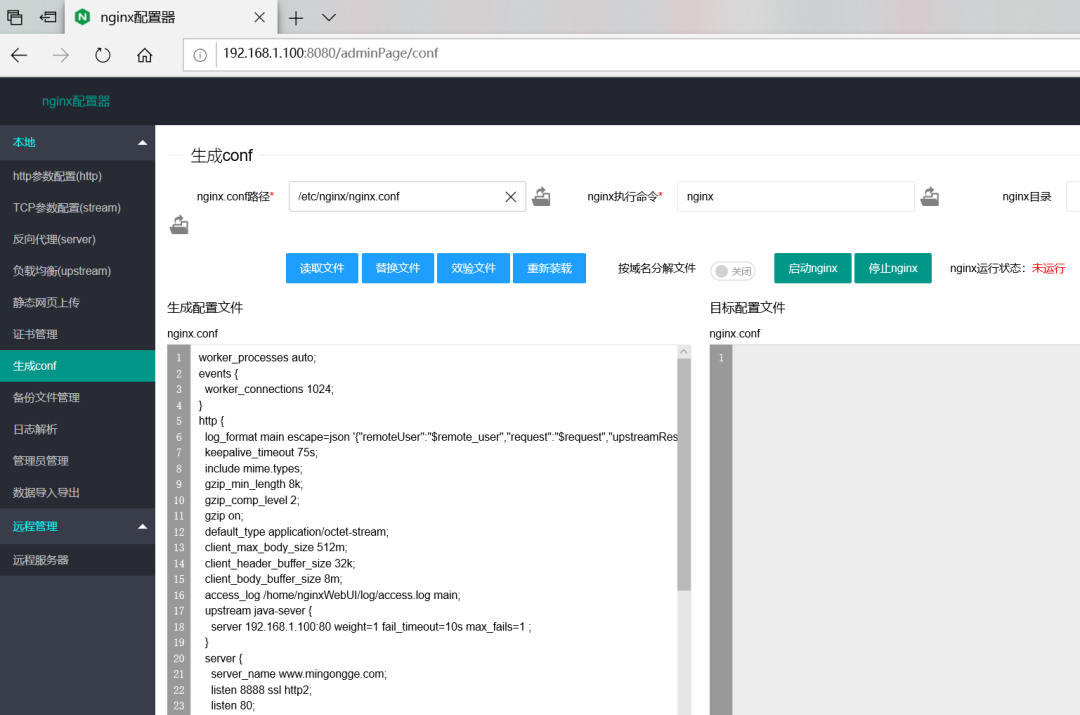
备份文件管理, 这里可以看到nginx.cnf的备份历史版本, nginx出现错误时可以选择回滚到某一个历史版本。
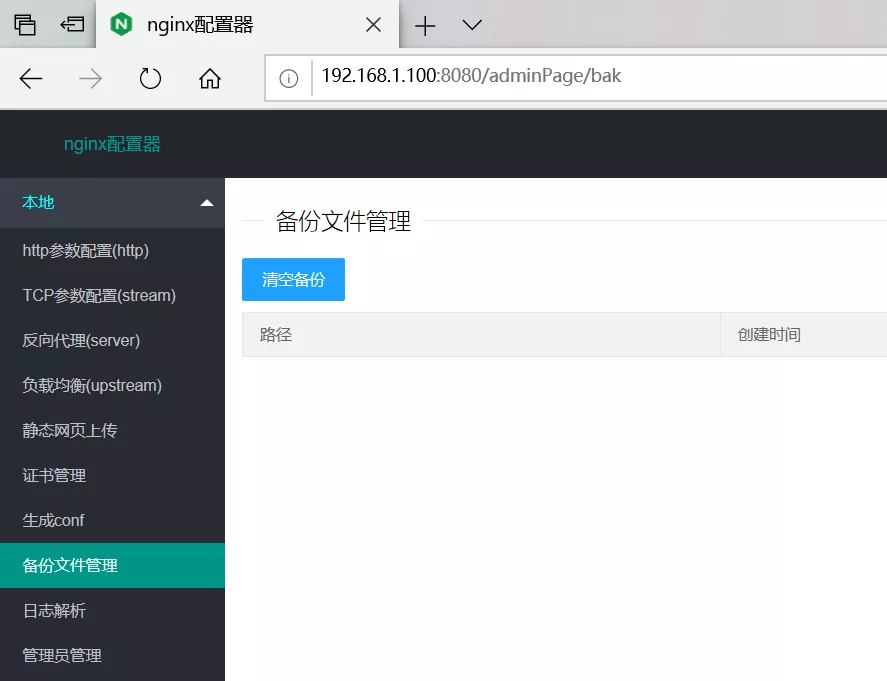
log管理, 在http配置中如果开启了log监控的话, 会每天在这里生成日志分析报告。
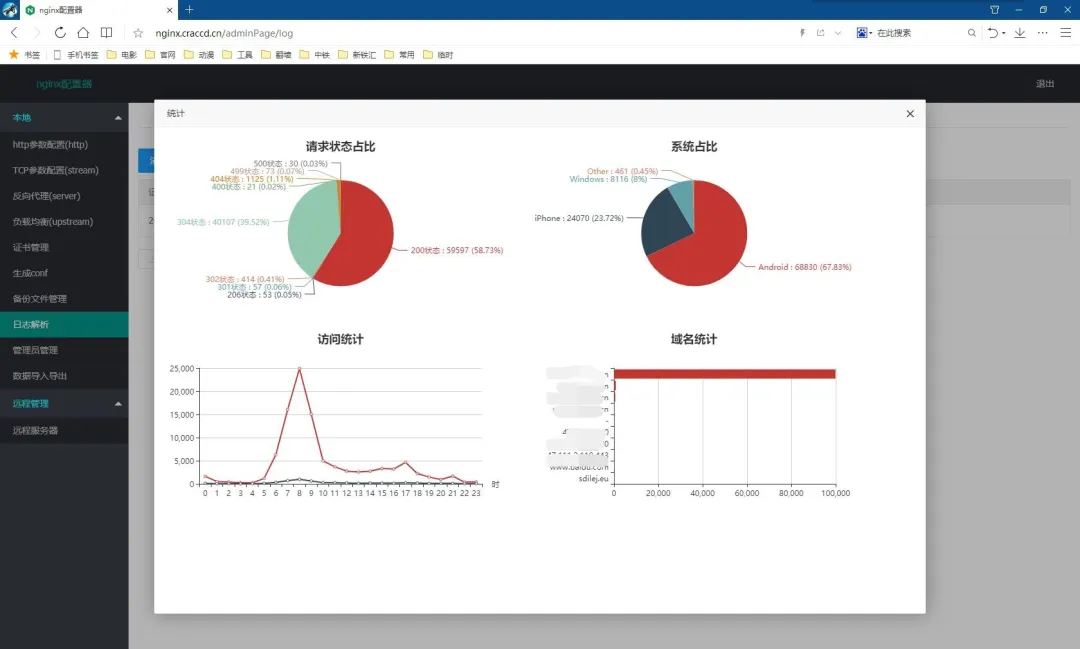
远程服务器管理, 如果有多台nginx服务器, 可以都部署上nginxWebUI, 然后登录其中一台, 在远程管理中添加其他服务器的ip和用户名密码, 就可以在一台机器上管理所有的nginx服务器了。
提供一键同步功能, 可以将某一台服务器的数据配置和证书文件同步到其他服务器中。
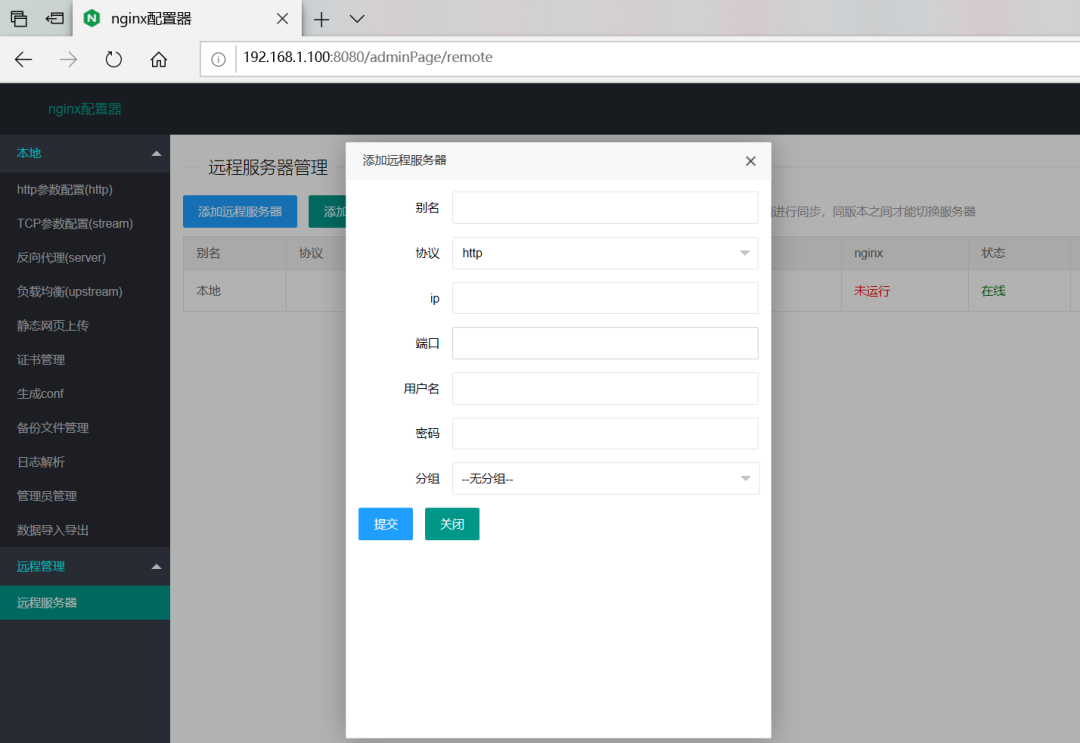
整个的配置过程的使用步骤就是这样。
从整体试用的过程中看来,还真的是一个非常强大的开源工具,而且非常实用,好用到爆!!!这里也墙裂推荐给大家,让大家告别复杂的配置过程,提高工作效率,为开源作者点赞!!
看到这里,如本文对你有所帮助,不要忘记点个在看与转发分享出去!!
作者:民工哥
如果本文如对您有帮助,还请多帮 【推荐】 下此文,感谢支持。
如果喜欢我的文章,不妨关注下我的公众号哟
本文版权归作者和博客园共有,欢迎转载,但未经作者同意必须保留此段声明,且在文章页面明显位置给出原文连接,否则保留追究法律责任的权利。





【推荐】国内首个AI IDE,深度理解中文开发场景,立即下载体验Trae
【推荐】编程新体验,更懂你的AI,立即体验豆包MarsCode编程助手
【推荐】抖音旗下AI助手豆包,你的智能百科全书,全免费不限次数
【推荐】轻量又高性能的 SSH 工具 IShell:AI 加持,快人一步
· go语言实现终端里的倒计时
· 如何编写易于单元测试的代码
· 10年+ .NET Coder 心语,封装的思维:从隐藏、稳定开始理解其本质意义
· .NET Core 中如何实现缓存的预热?
· 从 HTTP 原因短语缺失研究 HTTP/2 和 HTTP/3 的设计差异
· 周边上新:园子的第一款马克杯温暖上架
· Open-Sora 2.0 重磅开源!
· 分享 3 个 .NET 开源的文件压缩处理库,助力快速实现文件压缩解压功能!
· Ollama——大语言模型本地部署的极速利器
· DeepSeek如何颠覆传统软件测试?测试工程师会被淘汰吗?